-Метки
-Рубрики
- (2)
- сад-огород (1)
- бисер (1)
- бумага (13)
- валяние (16)
- видео (26)
- вышивка (7)
- вышивка лентами (5)
- вязание крючком (30)
- вязание спицами (20)
- вязаные игрушки (7)
- декупаж (157)
- делаем цветы (19)
- Для детей (16)
- духовное (7)
- живопись-рисование (9)
- зайцы (6)
- здоровье (44)
- игрушки-зверюшки (19)
- картинки (15)
- квиллинг (1)
- компьютер (6)
- коты (6)
- куклы (157)
- кулинария (39)
- заготовки (4)
- мишки (27)
- мудрые мысли (26)
- музыка (20)
- мультфильмы (3)
- мыловарение (10)
- народные куклы (7)
- начинающим (55)
- наше женское (29)
- новогодние картинки и фоны (37)
- новогодние поделки (37)
- открытки (4)
- оформление Дневника (88)
- поделки (7)
- Полезное (6)
- пошив (28)
- праздники (7)
- притчи (6)
- программы (28)
- проза.любовь (2)
- пэчворк (40)
- рисование (51)
- рукоделие (60)
- скрапбукинг (64)
- соленое тесто (8)
- ссылки (9)
- стихи (59)
- тильды (7)
- фотошоп (104)
- цветы (5)
- это интересно (20)
- тесты (2)
-Цитатник
Прихватка из лоскутков по спирали: мастер-класс + шаблон Отличный способ утилиз...
Роза, которую вы выбрали расскажет, когда сбудется ваше желание! - (0)Роза, которую вы выбрали расскажет, когда сбудется ваше желание! Перед вами пять роз, загадайт...
Шьем лакомник в русском стиле из лоскутков. - (0)Шьем лакомник в русском стиле из лоскутков (МК) Шьем лакомник в русском стиле из ло...
8 способов, которые 100% вернут вам зрение десятилетней давности - (2)8 способов, которые 100% вернут вам зрение десятилетней давности «Если вы не исполь...
Печеный лук вместо лекарств от множества недугов - (0)Печеный лук вместо лекарств от множества недугов Печеный лук — это лучше, чем лекарства,...
-Помощь новичкам
Проверено анкет за неделю: 0
За неделю набрано баллов: 0 (79995 место)
За все время набрано баллов: 6 (46723 место)
-Новости
-Приложения
 ОткрыткиПерерожденный каталог открыток на все случаи жизни
ОткрыткиПерерожденный каталог открыток на все случаи жизни Я - фотографПлагин для публикации фотографий в дневнике пользователя. Минимальные системные требования: Internet Explorer 6, Fire Fox 1.5, Opera 9.5, Safari 3.1.1 со включенным JavaScript. Возможно это будет рабо
Я - фотографПлагин для публикации фотографий в дневнике пользователя. Минимальные системные требования: Internet Explorer 6, Fire Fox 1.5, Opera 9.5, Safari 3.1.1 со включенным JavaScript. Возможно это будет рабо СтенаСтена: мини-гостевая книга, позволяет посетителям Вашего дневника оставлять Вам сообщения.
Для того, чтобы сообщения появились у Вас в профиле необходимо зайти на свою стену и нажать кнопку "Обновить
СтенаСтена: мини-гостевая книга, позволяет посетителям Вашего дневника оставлять Вам сообщения.
Для того, чтобы сообщения появились у Вас в профиле необходимо зайти на свою стену и нажать кнопку "Обновить- ТоррНАДО - торрент-трекер для блоговТоррНАДО - торрент-трекер для блогов
 Скачать музыку с LiveInternet.ruПростая скачивалка песен по заданным урлам
Скачать музыку с LiveInternet.ruПростая скачивалка песен по заданным урлам
-Стена
-
Добавить плеер в свой журнал
© Накукрыскин
-Я - фотограф
-Поиск по дневнику
-Подписка по e-mail
-Друзья
-Постоянные читатели
-Сообщества
-Трансляции
-Статистика
Другие рубрики в этом дневнике: это интересно(20), цветы(5), фотошоп(104), тильды(7), стихи(59), ссылки(9), соленое тесто(8), скрапбукинг(64), сад-огород(1), рукоделие(60), рисование(51), пэчворк(40), проза.любовь(2), программы(28), притчи(6), праздники(7), пошив(28), Полезное(6), поделки(7), оформление Дневника(88), открытки(4), новогодние поделки(37), новогодние картинки и фоны(37), наше женское(29), начинающим(55), народные куклы(7), мыловарение(10), мультфильмы(3), музыка(20), мудрые мысли(26), мишки(27), кулинария(39), куклы(157), коты(6), квиллинг(1), картинки(15), игрушки-зверюшки(19), здоровье(44), зайцы(6), живопись-рисование(9), духовное(7), Для детей(16), делаем цветы(19), декупаж(157), вязаные игрушки(7), вязание спицами(20), вязание крючком(30), вышивка лентами(5), вышивка(7), видео(26), валяние(16), бумага(13), бисер(1), (2)
Как удалить вирус без помощи антивирусных программ |
Это цитата сообщения Lenyr [Прочитать целиком + В свой цитатник или сообщество!]
 Что делать если из-за вируса не включается диспетчер задач?
Что делать если из-за вируса не включается диспетчер задач?
Что делать если из-за вируса не включаются антивирусные программы??
Следовать этой инструкции, не более…
Инструкция
Что вам понадобится:
Руки
Компьютер
Вирус
1 шаг
Нужно перезагрузить комп, и войти в безопасный режим. Не знаете как это сделать?? Как только комп начнёт перезагружаться, нажимаете клавишу F8. Получилось??
Отлично. Половину работы сделали. Так как любой вирус попадает первым делом в автозагрузку, а в безопасном режиме открываются только проверенное ПО (Програмное Обеспечение)
Метки: компьютер |
Как увидеть пароль вместо звездочек? |
Это цитата сообщения Сантория [Прочитать целиком + В свой цитатник или сообщество!]
Бывают такие случаи, когда надо ввести свой пароль, чтобы зайти на свою страницу, например, с другого компьютера. Или хотите поменять свой пароль на новый, а старый не помните, так как сохранили пароль в браузере, нажав на кнопку - "Запомнить пароль". Отображается пароль только звездочками, а нам нужен текст.
В Google Chrome
Жмем вверху справа на три полосочки (Настройка и управление). Выбираем "Настройки". Спускаемся в самый низ страницы, жмем на "Показать дополнительные настройки". В разделе "Пароли и формы" кликаем на "Управление сохраненными паролями". Появится окно, где находим нужный сайт, кликаем по нему. Появится окошко с надписью "Показать". Жмем на "Показать" и нужный пароль можно увидеть уже без звездочек.
В Mozilla Firefox
Вверху жмем на "Инструменты", далее на "Настройки", выбираем вкладку "Защита". Жмем на кнопку "Сохраненные пароли". Дальше на кнопку "Отобразить пароли". Подтверждаем запрос кликнув на "Да". Всё! Все пароли отобразятся текстом!
В Opera
Жмем на "Инструменты" на верхней панели страницы. Там заходим на "общие настройки" (или сразу кнопками Ctrl F12), жмем на вкладку "формы". Там увидите кнопку "Пароли", кликнув на которую вы увидите все сайты, на которых с данного компьютера сохранялись пароли. Если вы поставите галочку в пункте "включить управление паролями", вам не надо будет каждый раз набирать свой пароль, даже если, к примеру, вы завели несколько дневников на Лиру. Нажмите на значок с ключом и поля авторизации заполнятся автоматически.

Метки: компьют компьютер |
фоны для рабочего стола- Замок Хэтли и его сады |
Это цитата сообщения Kandy_sweet [Прочитать целиком + В свой цитатник или сообщество!]



В провинции на западе Канады, в Британской Колумбии (British Columbia), на острове Ванкувер в городке Колвуд (Colwood), расположен Hatley Park National Historic Site.
Хэтли Парк пользуется репутацией одного из наиболее крупнейших в Канаде
Метки: компьютер |
Урок: "Как распаковать и создать архив" |
Это цитата сообщения Arnusha [Прочитать целиком + В свой цитатник или сообщество!]

 Необходимость в упаковке и распаковке (архивации и разархивации) возникает у любого пользователя с первых дней работы на компьютере, особенно если он скачивает файлы из сети Интернет. Скачав файл с информацией, в подавляющем большинстве случаев, при его просмотре приходится иметь дело с архивом (сжатым файлом).
Необходимость в упаковке и распаковке (архивации и разархивации) возникает у любого пользователя с первых дней работы на компьютере, особенно если он скачивает файлы из сети Интернет. Скачав файл с информацией, в подавляющем большинстве случаев, при его просмотре приходится иметь дело с архивом (сжатым файлом).
Метки: компьютер |
Звонки с компьютера бесплатно!!! |
Дневник |
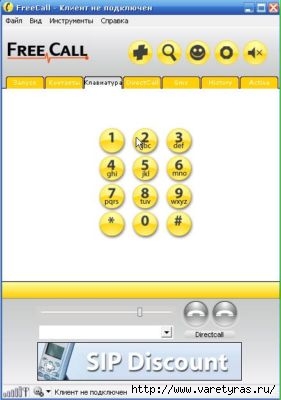
Для бесплатного звонка с компьютера Вам понадобится микрофон и наушники (динамики)
Регистрируйтесь и звоните бесплатно (лимит 300 мин/неделю) на стационарный телефон в 42 страны!
И на мобильный в 6 стран!
Только что позвонил себе на домашний телефон с компьютера - РАБОТАЕТ. Я В ШОКЕ. Качать всем!
Австралия, Австрия, Англия, Аргентина, Бельгия, Венгрия, Германия, Гибралтар, Гонконг, Греция, Дания, Ирландия, Исландия, Испания, Италия, Канада, Кипр, Корея, Лихтенштейн, Люксембург, Малайзия, Монако, Нидерланды, Новая Зеландия, Норвегия, Панама, Польша, Португалия, Россия, Сингапур, Словения, США, Таиланд, Тайвань, Узбекистан, Финляндия, Франция, Чехия, Чили, Швейцария, Швеция, Эстония, Япония.
На МОБИЛЬНЫЙ телефон можете бесплатно звонить в 6 стран: Гонконг, Канада, Пуэрто-Рико, Сингапур, США, Таиланд.
Я набрал номер телефона с кодом города вот так: 8-846-ххх-хх-хх
Нажал кнопку вызова... 4 секунды... и у меня зазвонил домашний телефон. Снял трубку и услышал себя. Класс! Главное бесплатно. В любой город.
Скачать Размер файла: 3,5 Мб
Метки: компьютер |
Маленькие хитрости для тех,кто пользуется Mozilla Firefox |
Это цитата сообщения gaki1818 [Прочитать целиком + В свой цитатник или сообщество!]
|
Метки: компьютер |
| Страницы: | [1] |










